Cómo ejecutar una prueba de memoria en Windows 10 con Windows Memory Diagnostic
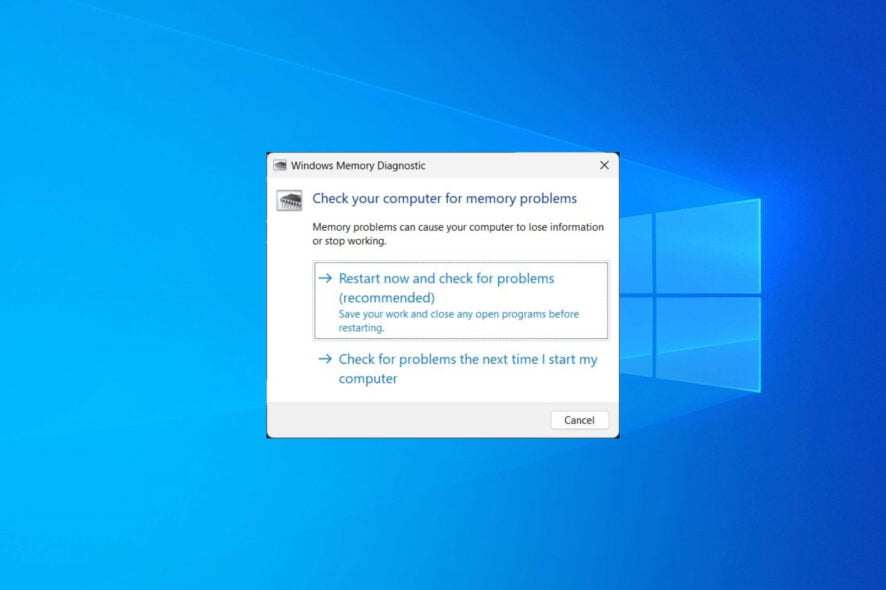
Ejecuta la herramienta Windows Memory Diagnostic (MdSched) para comprobar si la memoria RAM está causando lentitud o errores en tu PC. Hay varias formas de abrirla: menú Inicio, búsqueda, Símbolo del sistema, Configuración, Panel de control, Explorador de archivos, Administrador de tareas o Ejecutar. Si la herramienta se queda bloqueada o detecta errores de hardware, sigue el plan de acción y las alternativas descritas más abajo.
Introducción
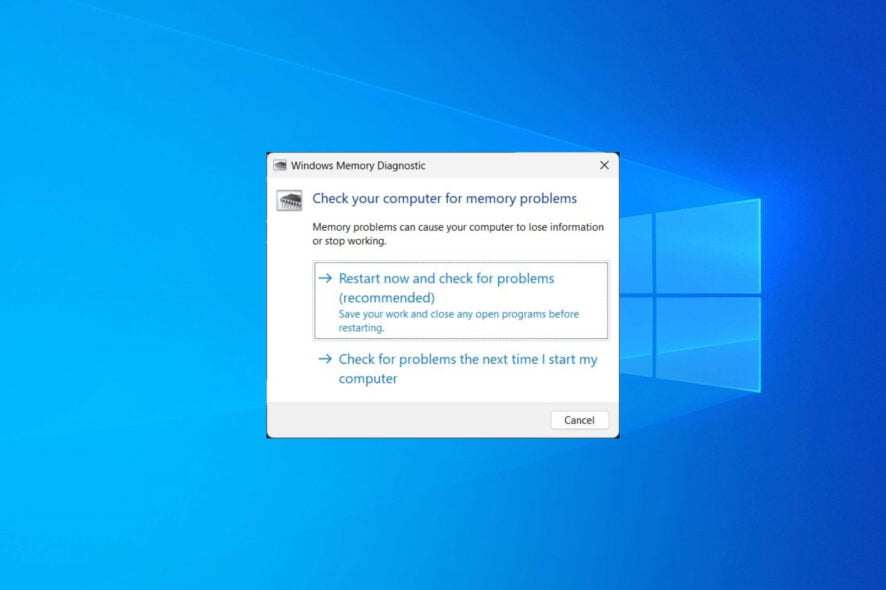
Los problemas de memoria ralentizan el equipo y pueden provocar bloqueos o pantallas azules. Windows incluye una utilidad llamada Windows Memory Diagnostic para ejecutar pruebas básicas y detectar fallos en los módulos RAM. Sin embargo, algunos usuarios no saben cómo abrirla o se encuentran con fallos al intentarlo.
En esta guía encontrarás ocho métodos para ejecutar la prueba de memoria en Windows 10, instrucciones claras paso a paso, soluciones cuando la herramienta falla y alternativas avanzadas para diagnóstico. Todo en lenguaje sencillo y con listas de comprobación para usuarios y administradores.
Important
- Antes de cualquier prueba, guarda tu trabajo y cierra programas. La prueba reinicia el equipo cuando se ejecuta con la opción recomendada.
Un vistazo rápido: opciones para ejecutar la prueba
- Menú Inicio
- Búsqueda de Windows
- Símbolo del sistema (con privilegios de administrador)
- Configuración de Windows
- Panel de control > Herramientas administrativas
- Explorador de archivos (barra de direcciones)
- Administrador de tareas > Ejecutar nueva tarea
- Cuadro Ejecutar (Win + R)
1. Usar el menú Inicio (rápido)
- Presiona la tecla Win para abrir el menú Inicio.
- Escribe Windows Memory Diagnostic y ábrelo.
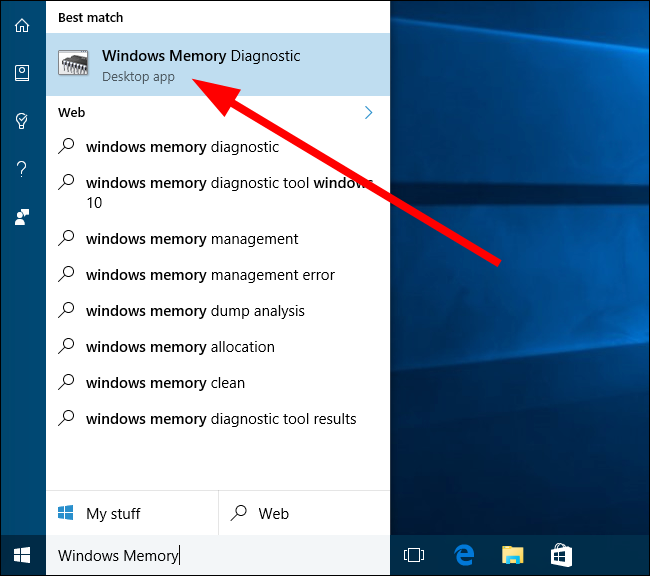
- Elige una de las opciones:
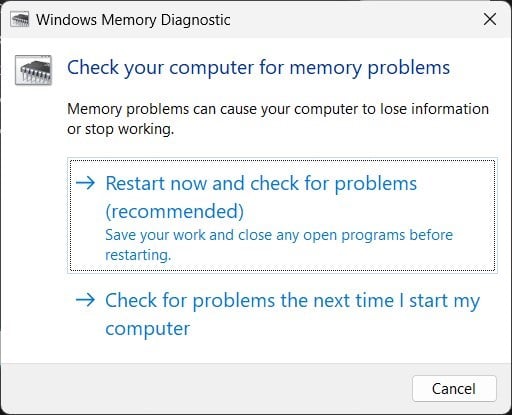
- Restart now and check for problems (recommended)
- Check for problems the next time I start my computer
- El equipo se reiniciará (si seleccionaste la primera opción) y ejecutará la prueba.
Nota: el texto en la ventana aparece en inglés en algunas instalaciones de Windows. Las acciones son las mismas.
2. Usar la búsqueda de Windows
- Presiona Win + S.
- Escribe Windows Memory Diagnostic y ábrelo.
- Selecciona una de las dos opciones indicadas arriba.
- Deja que la herramienta complete la prueba.
Este método es equivalente al anterior y útil si prefieres el cuadro de búsqueda.
3. Usar el Símbolo del sistema (Cmd)
- Abre el menú Inicio y busca Símbolo del sistema.
- Ejecuta como administrador.
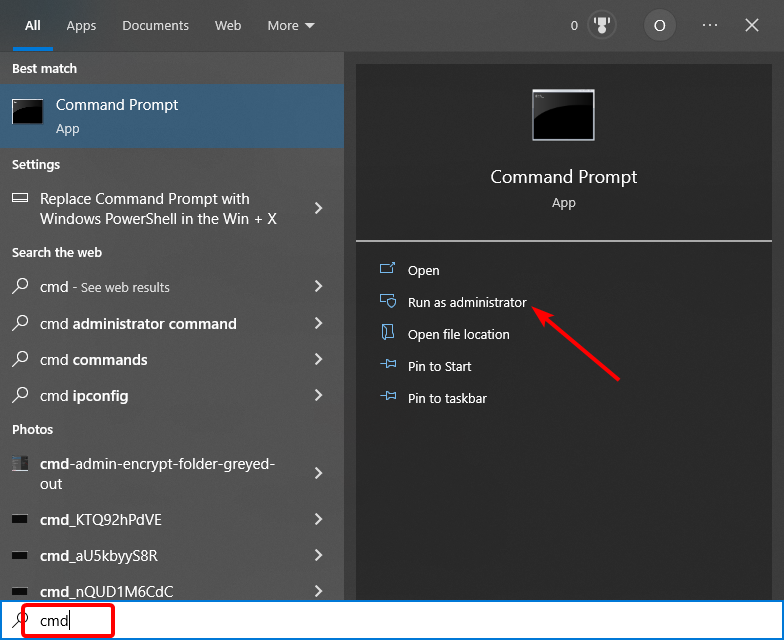
- Escribe el comando:
MdSched
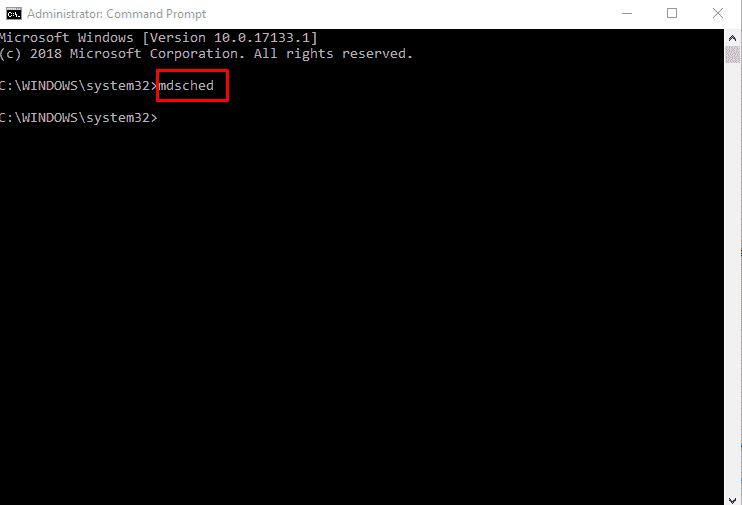
- Elige reiniciar ahora o verificar en el próximo arranque.
Este método es útil cuando el entorno gráfico está limitado o estás en modo reparación.
4. Usar Configuración de Windows
- Presiona Win + I para abrir Configuración.
- Escribe memory en el campo de búsqueda y selecciona diagnosticar problemas de memoria.
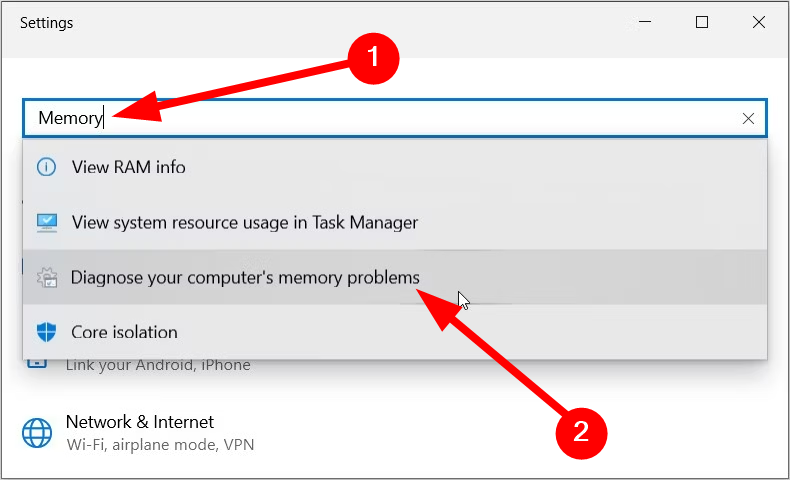
- Selecciona la opción deseada y deja que se ejecute la prueba.
Configurar desde Ajustes es intuitivo para la mayoría de usuarios que prefieren interfaces gráficas.
5. Usar el Panel de control
- Abre el menú Inicio y ejecuta Panel de control.
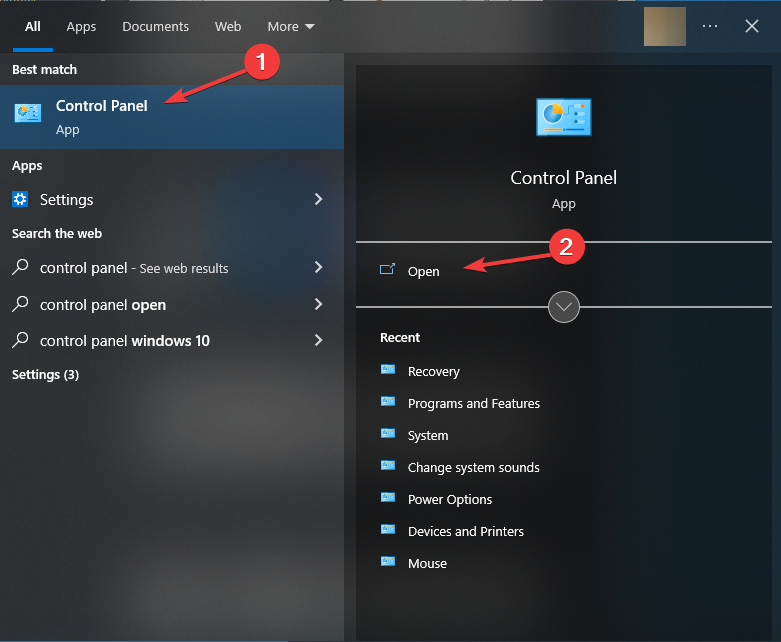
- En Vista por, elige Iconos pequeños.
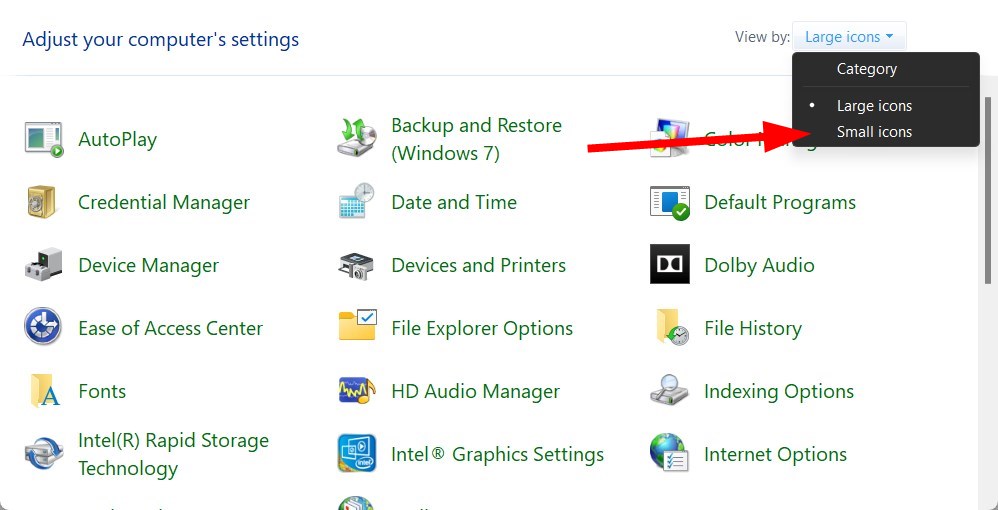
- Abre Herramientas administrativas.
- Selecciona Windows Memory Diagnostic.
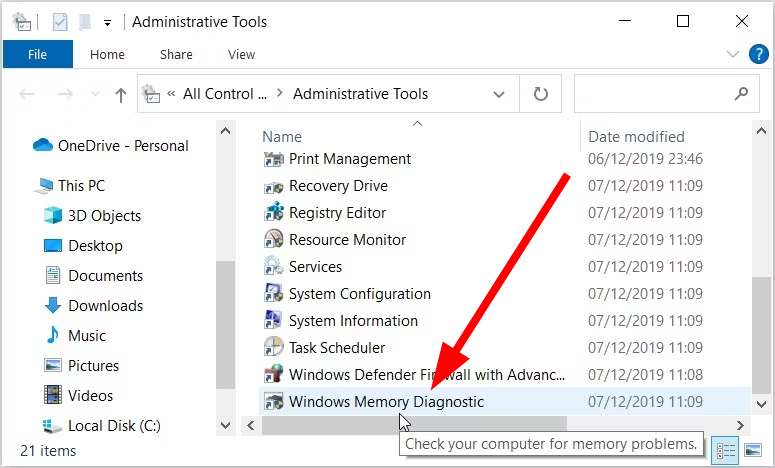
- Elige reiniciar ahora o comprobar en el próximo arranque.
El Panel de control agrupa herramientas clásicas en un solo lugar y es útil en equipos empresariales.
6. Usar el Explorador de archivos
- Abre el Explorador.
- En la barra de direcciones escribe
MdSchedy presiona Enter. - Selecciona la opción de reinicio o verificación al arrancar.
Este atajo es el más directo si ya trabajas en el Explorador de archivos.
7. Usar el Administrador de tareas
- Presiona Ctrl + Shift + Esc para abrir el Administrador de tareas.
- Ve a Archivo > Ejecutar nueva tarea.
- Escribe
MdSchedy presiona Enter.
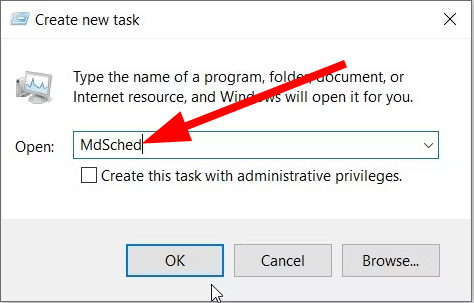
- Selecciona la opción de reinicio o comprobación al arrancar.
Este método es útil cuando el sistema responde pero no puedes usar el menú Inicio.
8. Usar el cuadro Ejecutar
- Presiona Win + R para abrir Ejecutar.
- Escribe
MdSchedy presiona Enter. - Selecciona reiniciar o comprobar en el siguiente inicio.
El cuadro Ejecutar es el método más sencillo para usuarios que conocen el nombre de la utilidad.
Qué hace la prueba y qué resultados esperar
- Windows Memory Diagnostic ejecuta checks secuenciales sobre la RAM. Busca errores de lectura/escritura y fallos de integridad.
- Si la prueba encuentra errores, te aconsejará revisar los módulos RAM o acudir a soporte técnico.
- En muchos casos los errores indican hardware defectuoso. En otros, una simple reseat de los módulos en la placa base puede resolverlo.
Important
- La herramienta básica de Windows no reemplaza pruebas avanzadas como MemTest86 que hacen pasadas largas y exhaustivas.
Plan de acción si la herramienta encuentra errores
- Anota el comportamiento observado: mensajes, momento de fallo, pruebas que mostraron error.
- Comprueba las conexiones: apaga el equipo, desconecta la alimentación y reseata los módulos RAM.
- Si hay varios módulos, prueba uno por uno para localizar el defectuoso.
- Actualiza BIOS/UEFI si tienes sospechas de compatibilidad. Consulta la documentación del fabricante.
- Sustituye la memoria por un módulo conocido bueno o contacta con garantía del fabricante.
Si Windows Memory Diagnostic se queda bloqueado o no arranca
- Intenta ejecutar la herramienta desde otra vía (Cmd, Ejecutar, Panel de control).
- Accede al Modo Seguro y ejecuta MdSched desde allí.
- Desconecta dispositivos USB no esenciales.
- Arranca desde un medio externo y ejecuta herramientas avanzadas desde USB (por ejemplo, MemTest86).
- Si la PC no reinicia, prueba a resetear temporalmente la configuración BIOS/UEFI a valores predeterminados.
Alternativas y herramientas avanzadas
- MemTest86: prueba de memoria independiente que arranca desde USB y realiza pasadas exhaustivas. Ideal para diagnósticos profundos.
- MemTest86+: fork histórico aunque menos mantenido.
- Herramientas del fabricante de la placa base: algunas incluyen diagnósticos propios.
Cuando usar alternativas
- Si necesitas pruebas largas (varias horas) o pasar varias rondas, usa MemTest86.
- Si Windows Memory Diagnostic no detecta errores pero sigues con fallos, ejecuta una prueba externa.
Mini runbook para técnicos (paso a paso)
- Reproducir el fallo y documentarlo. Guardar logs y pantallas azules si existen.
- Ejecutar Windows Memory Diagnostic desde CMD (
MdSched) con reinicio inmediato. - Registrar si la herramienta muestra errores. Reiniciar y anotar resultados.
- Si hay errores, apagar equipo, reseatar RAM y volver a probar.
- Probar módulos uno por uno para identificar el defectuoso.
- Reemplazar módulo defectuoso o contactar con soporte/garantía.
- Si no hay defecto físico, actualizar BIOS/UEFI y controlar voltajes/tiempos en la configuración de memoria.
Lista de verificación por rol
Usuario doméstico
- Guardar documentos.
- Ejecutar MdSched desde Ejecutar o menú Inicio.
- Anotar resultados y compartir con técnico si hay errores.
Administrador IT
- Programar ventana de mantenimiento para reinicio y prueba.
- Ejecutar pruebas fuera de horario pico.
- Documentar incidentes y realizar seguimiento de hardware defectuoso.
Técnico de soporte
- Ejecutar pruebas individuales por módulo.
- Probar con módulos de reemplazo conocidos.
- Actualizar BIOS y controlar configuración XMP/overclock que pueda provocar inestabilidad.
Casos en los que la prueba puede fallar o dar falsos negativos
- Error intermitente por temperatura: la memoria falla solo en cargas altas.
- Problemas de voltaje o perfiles XMP: ajustes agresivos producen inestabilidad.
- Fallos aislados en el controlador de memoria integrado en la CPU o en la placa base.
Consejo: si sospechas un falso negativo, ejecuta MemTest86 y realiza varias pasadas durante horas.
Ejemplos de criterios de aceptación / pruebas
- Aceptable: no se detectan errores en 2 pasadas de Windows Memory Diagnostic y el equipo funciona estable.
- Rechazado: cualquier error detectado en la primera pasada o inestabilidad reproducible tras reseat o cambio de ranura.
Notas de compatibilidad y migración
- Windows Memory Diagnostic está disponible en Windows 7, 8, 10 y 11. La interfaz puede variar ligeramente.
- Para hardware muy reciente, considera actualizar BIOS si la RAM no es reconocida correctamente.
Seguridad y privacidad
- La prueba no envía datos a terceros. Solo realiza operaciones de lectura/escritura sobre la RAM.
- Mantén respaldos antes de pruebas que impliquen reinicios.
Resumen final
Windows Memory Diagnostic es una herramienta simple y útil para detectar problemas de memoria. Usa cualquiera de los métodos descritos para iniciarla. Si la herramienta detecta errores, sigue el runbook: reseat, probar módulos individualmente y reemplazar hardware defectuoso. Para diagnósticos exhaustivos, emplea MemTest86.
Notes
- Si necesitas una guía rápida para crear un USB de MemTest86 o pasos de BIOS, dímelo y preparo una guía específica.
Preguntas frecuentes
¿Cuánto tarda la prueba?
Depende del tamaño de la RAM y del tipo de prueba. La pasada básica puede durar varios minutos; pruebas exhaustivas pueden tardar horas.
¿La prueba borra mis datos?
No. La prueba de RAM no modifica el disco. Aun así, guarda tu trabajo porque la prueba reinicia el equipo.
¿MdSched detecta todos los fallos de memoria?
No siempre. Es una prueba rápida y básica. Para cobertura completa, usa herramientas externas como MemTest86.
Si quieres, puedo añadir una guía paso a paso para crear un USB de arranque con MemTest86 o un árbol de decisiones en mermaid para elegir el mejor método según el escenario.
Materiales similares

Conectar impresora HP a Wi‑Fi de forma rápida

Grabar reuniones de Zoom sin permiso: guía práctica

Fondos distintos por pantalla en Android

Contadores de rendimiento para Apache Tomcat

Protégete del clickjacking y doble clickjacking
